你是否遇到过在Win10正式版浏览网页时浏览器主页被篡改的问题?使用pony激活工具后出现该问题。浏览器主页被篡改后将无法使用。网上有修改注册表、电脑管家、安全卫士、主页修复工具等方法,但都不能彻底解决问题。为此,小编为大家研究整理了解决方案。
1、首页被篡改的解决方案:
1、在“IE/Internet选项/主页”中更改默认主页;
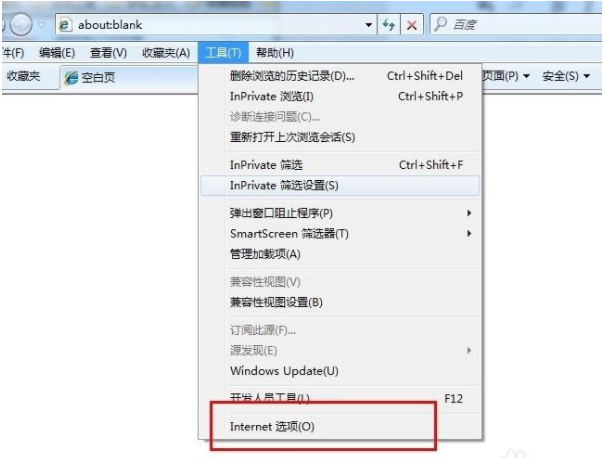
2、改回你想要的地址即可;
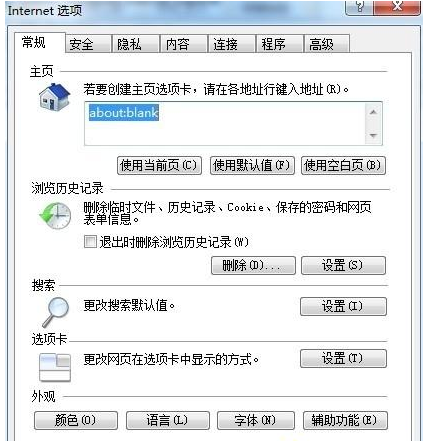
3、运行regedit命令,打开Hkey_LOCAL_MACHINESoftwareMicrosoftInternet ExplorerMain;
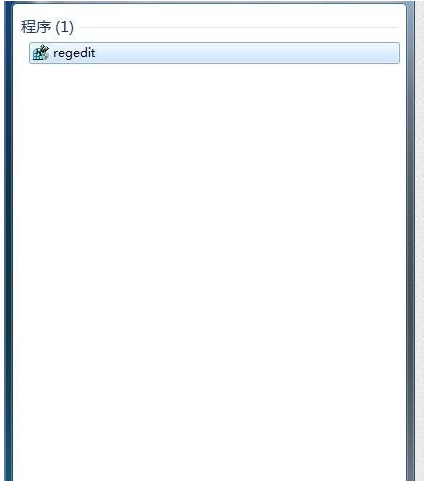
4、修改“起始页”后面的数据项也可以改变IE浏览器的默认主页。
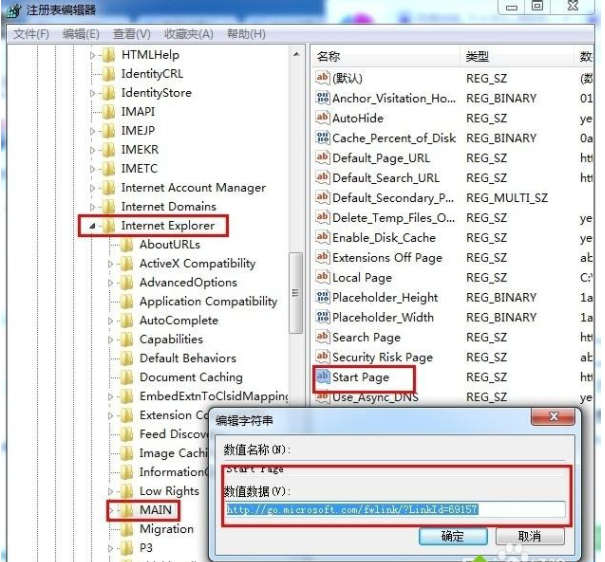
2、首页被篡改怎么办?如何通过事件日志找到修改主页的软件?
1. 打开事件日志:
具体位置是“控制面板-系统和安全-管理工具-查看事件日志”。
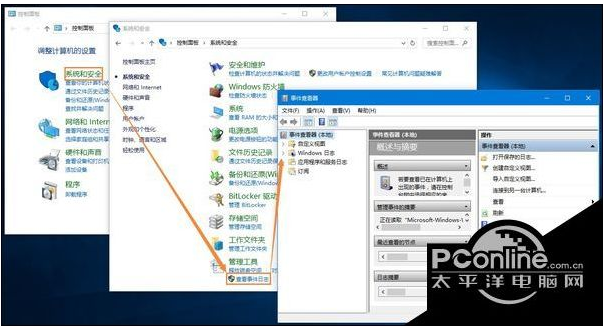
打开事件日志
2. 创建新的自定义视图以查看修改的注册表值。
右键单击左侧“事件查看器-自定义视图”栏,选择“创建自定义视图”,在弹出的界面中选择“事件日志”的“安全”,填写“事件ID”项低于“4657”。 “4657”表示注册表值已被修改。然后您可以自定义名称。
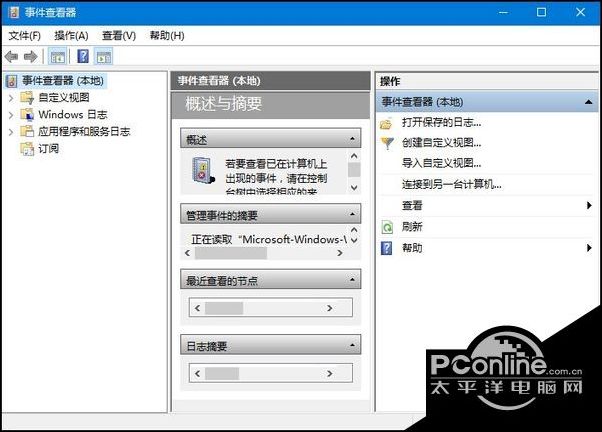
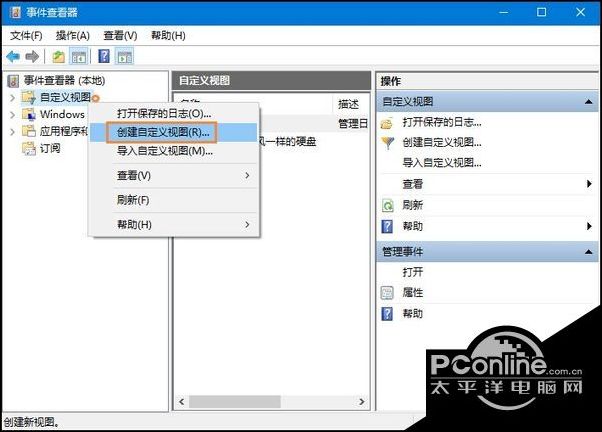
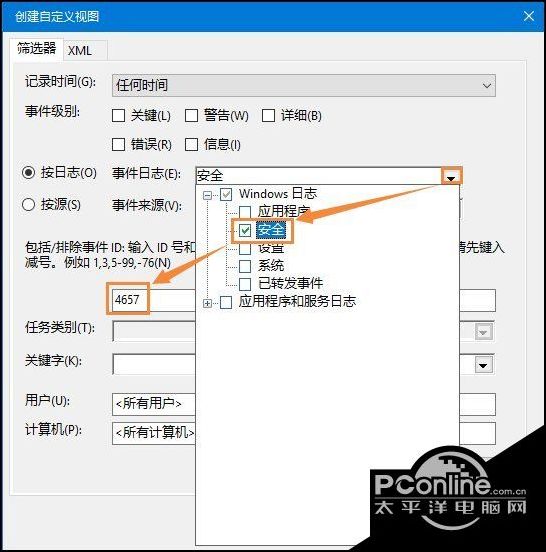
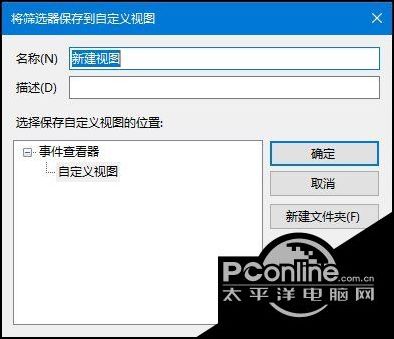
创建新的自定义视图以查看修改的注册表值
3.根据查看的信息找到该软件并卸载。
如果出现记录条目,单击该条目可查看日志的详细信息。在“进程信息-进程名称”栏中,可以定位到该程序所在的位置,并且可以知道是哪个程序修改了主页。如果不需要直接卸载软件即可。
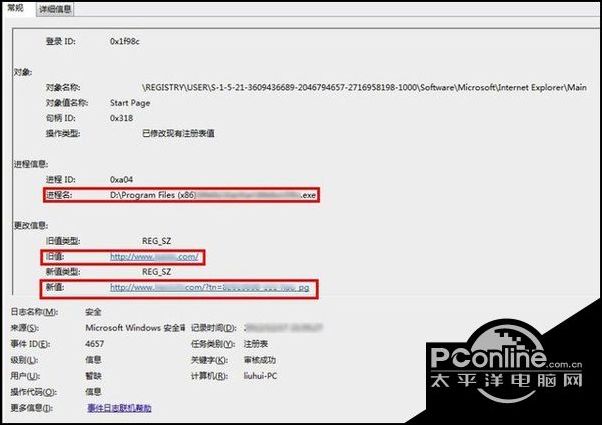
根据查看的信息找到软件
这种操作比较适合喜欢深入查询的用户。如果只是普通用户,可以通过某个管家、门卫或者助理直接锁定主页。这种方法比较简单直接,但无法知道是哪个软件在背后修改主页。
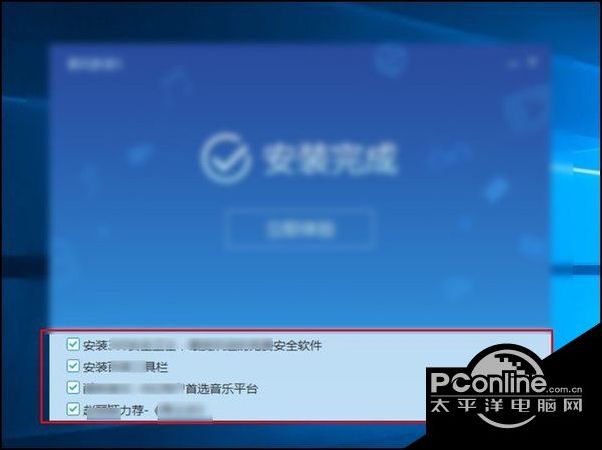
一不小心就会被全家操
最后提醒各位朋友,在安装软件时,千万不要看什么都不看就直接点击“确定”或“下一步”。如果您不小心为全家人购买了豪华套餐,这也是由于他们的计算机延迟不断增加所致。








